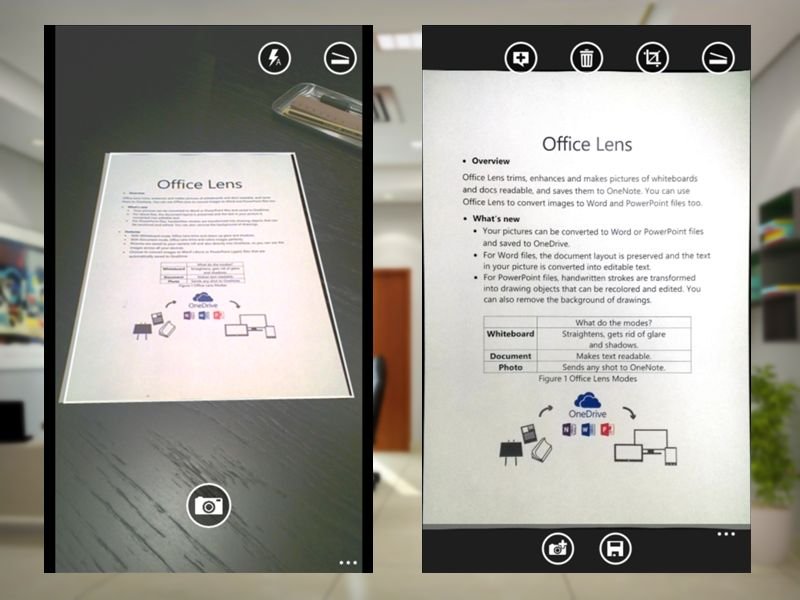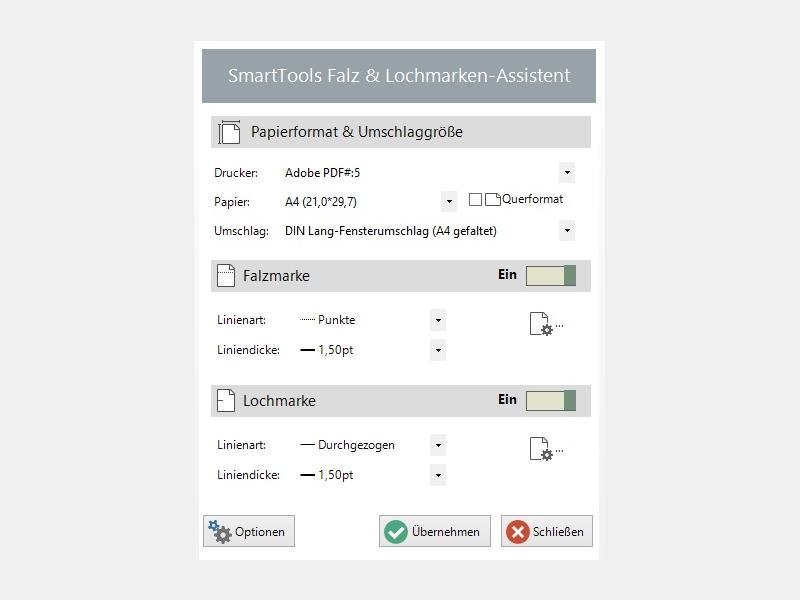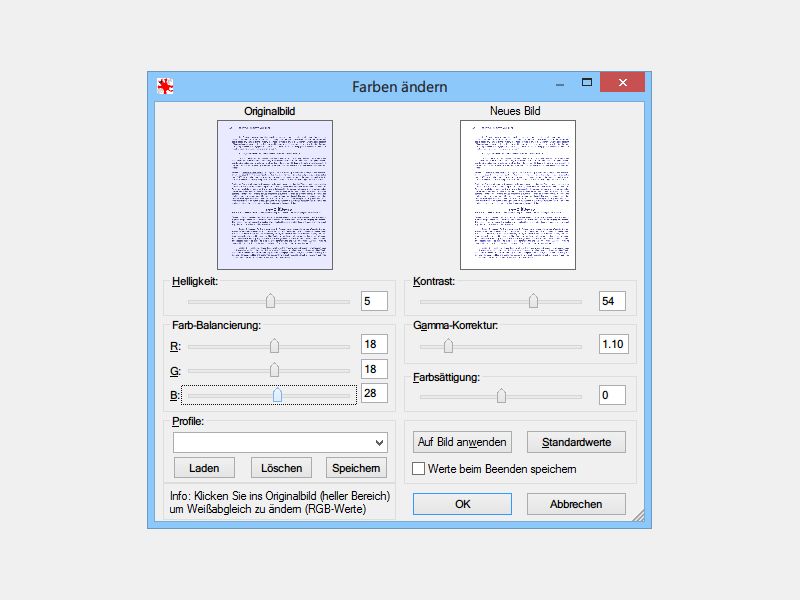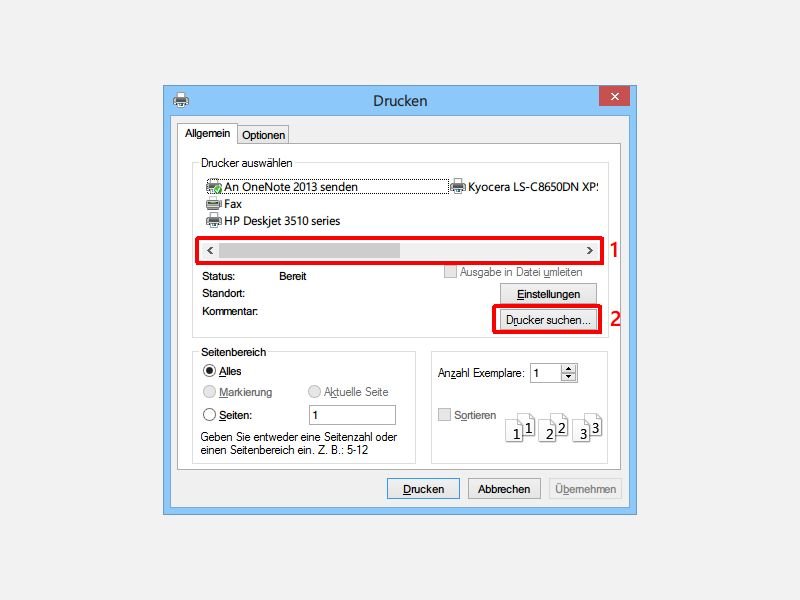25.04.2015 | Hardware
Mit einem Drucker kann heutzutage jeder seine ganz persönlichen Erinnerungsbilder und Urlaubsfotos zu Papier bringen. Woran kann es liegen, wenn der Ausdruck dann doch nicht so toll aussieht, wie man sich das vorgestellt hat?
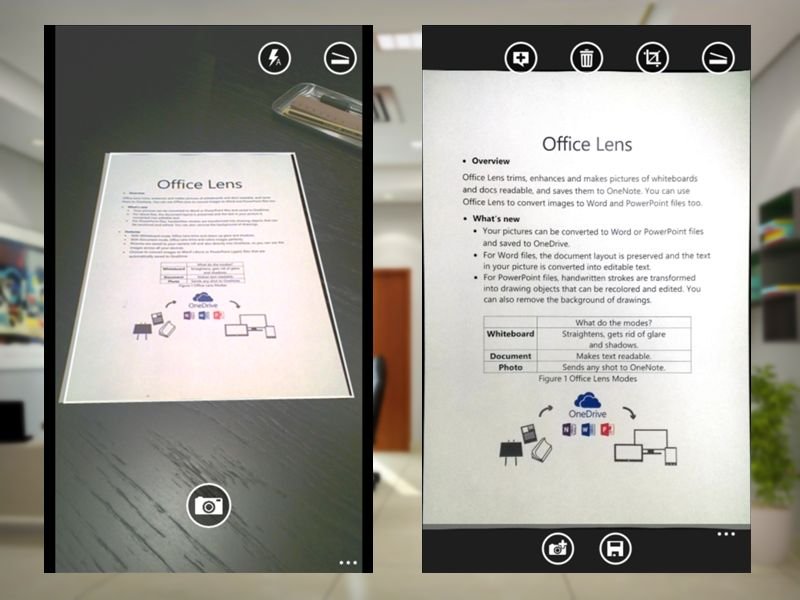
09.02.2015 | Tipps
Eine der praktischsten Apps für Windows Phone ist Office Lens. Mit der kostenlosen App können Nutzer Papierdokumente, Flipboards und Memos schnell und effizient fotografieren und darin enthaltenen Text erkennen lassen.
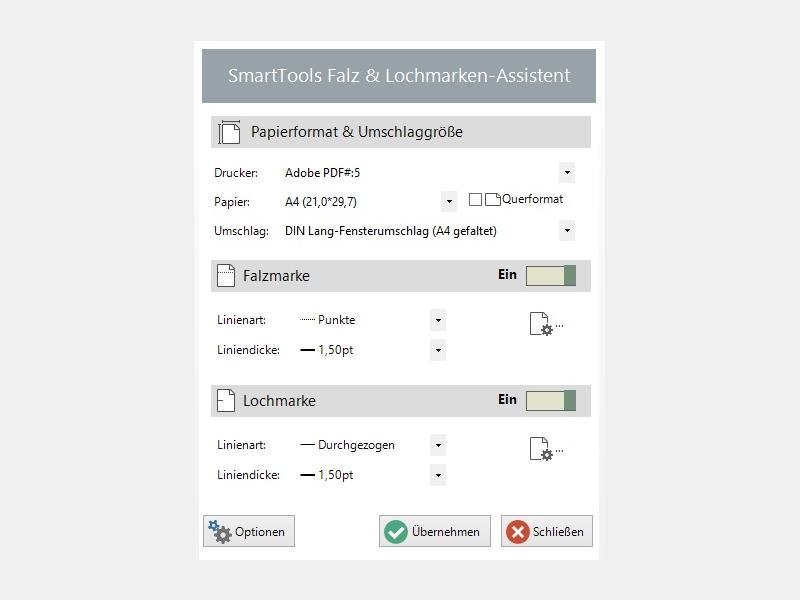
31.10.2014 | Tipps
Zum Knicken von Dokumenten, sodass sie in DIN-Lang-Umschläge passen, sowie beim Einheften in Ordner sind kleine Markierungen am Papier hilfreich. Diese so genannten Falz- und Lochmarken lassen sich in Microsoft Word einfach erzeugen. Wie?

27.09.2014 | Tipps
Jeder kennt das Problem: Immer wenn man einen besonders wichtigen Text eben mal schnell auf Papier braucht, ist just in diesem Moment die Tinte leer. Dann streikt der Drucker und will erstmal eine neue Patrone haben. Nutzen Sie einen Canon-Drucker, klappt das Drucken trotzdem noch.
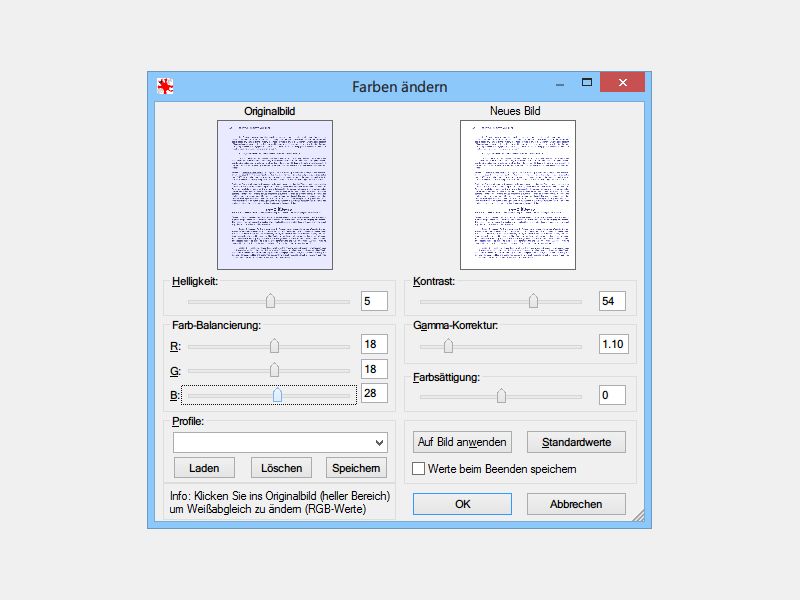
08.07.2014 | Tipps
Von wichtigen Dokumenten braucht man mitunter eine digitale Kopie. Mit einem Scanner lässt sich ein Dokument schnell digitalisieren. Was können Sie tun, wenn das eingescannte Bild nicht weißes Papier zeigt, sondern einen Farbstich hat?

30.10.2013 | Tipps
Ein Tropfen Druckertinte kostet mehr als Champagner. Wer ein Büro hat, wird feststellen: Man gibt sehr viel für Tinte aus – eigentlich zu viel. Nur: Warum ist die Tinte immer so teuer?
01.05.2013 | Tipps
Papier hat die Eigenschaft, immer im entscheidenden Moment alle zu sein – nämlich dann, wenn im Drucker nicht mehr genug Papier für ein wichtiges Dokument vorhanden ist. Weniger Papier verbrauchen Sie, wenn Sie Dokumente beidseitig ausdrucken. Damit das nicht kompliziert wird, unterstützen immer mehr Drucker den automatischen Duplexdruck.